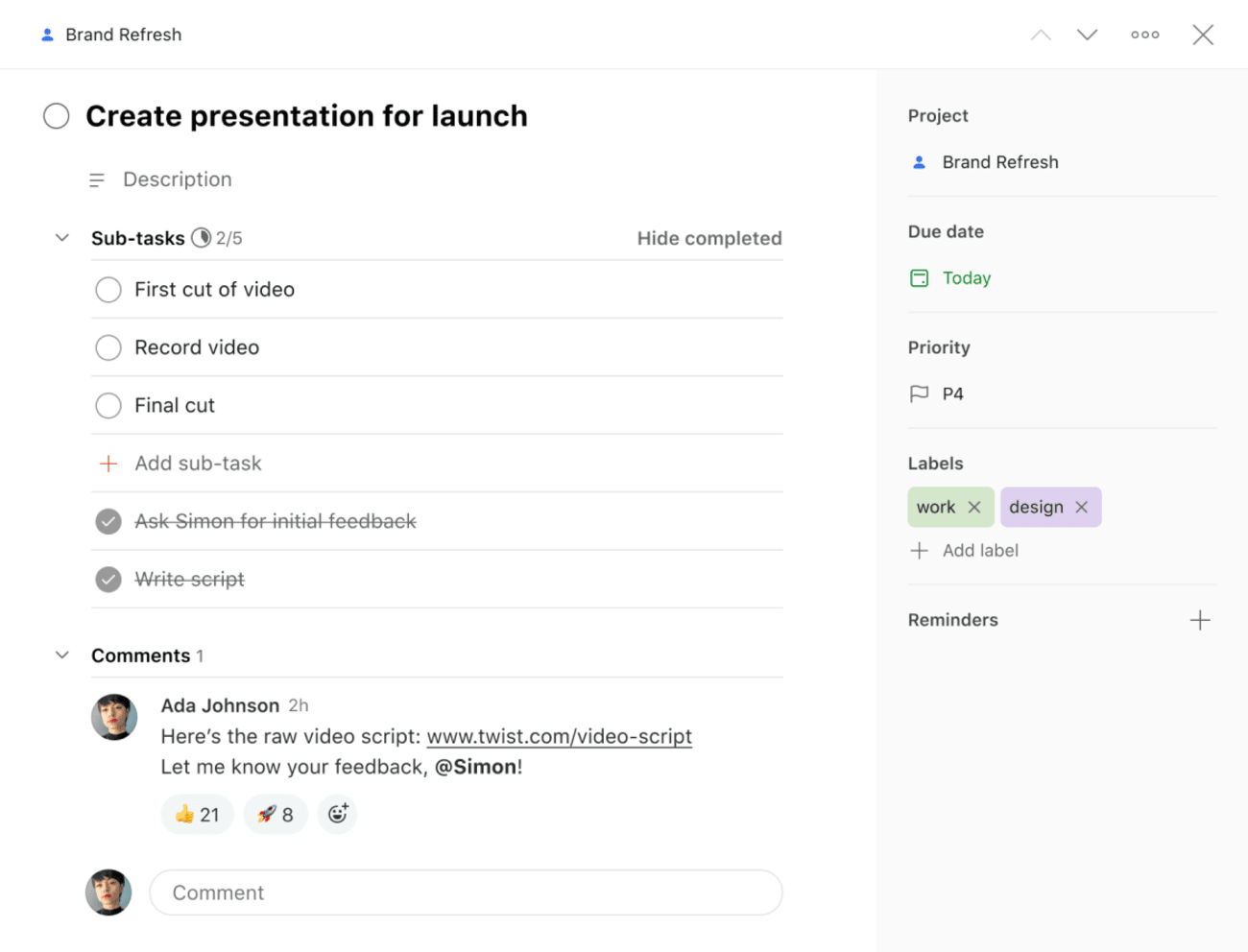För att hålla effektiv koll på dina uppgifter, så behöver du uppmärksamma alla detaljer. När en uppgift har datum, projekt, prioritet, etikett, underuppgifter, kommentarer, med mera, så är det behändigt att hantera allt på samma ställe.
Med uppgiftsvyn kan du göra det! Såhär gör du det:
Klicka på en uppgift i Todoist för att öppna uppgiftsvyn.
I den här vyn kan du:
- Gå till uppgiftens projekt genom att klicka på projektnamnet längst upp
- Gå till uppgiftens avsnitt genom att klicka på avsnittsnamnet längst upp
- Om du står i en underuppgift, så kommer du att se dess huvuduppgift ovanför uppgiftsnamnet. Klicka på huvuduppgiftens namn för att öppna den i uppgiftsvyn
- Om du visar en underuppgift, klicka då på ikonen som indikerar underuppgifter för att se andra underuppgifter under respektive huvuduppgift
- Redigera uppgiftsnamnet genom att klicka i inmatningsfältet för uppgiftsnamn
- Lägg till en uppgiftsbeskrivning (eller redigera en befintlig beskrivning) genom att klicka på beskrivningsfältet under uppgiftsnamnet.
- Gå till föregående/nästa uppgift genom att klicka på pilknapparna längst upp
- Sätt datum (och tidpunkt) genom att klicka på Datum + på högersidan
-
Du kan lägga till en deadline genom att klicka på Deadline på högersidan.
- (Endast tillgängligt i delade projekt) Tilldela uppgiften genom att klicka på Tilldelad + på högersidan
- Flytta uppgiften till ett annat projekt och/eller avsnitt genom att klicka på projektnamnet på högersidan
- Lägg till etiketter via alternativet Etiketter + på högersidan
- Lägg till påminnelser via alternativet Påminnelser + på högersidan
- Ställ in prioritet via
flaggikonen på högersidan.
- Hämta en länk till uppgiften via
ikonen med tre punkter → Kopiera länk till uppgift
- Kopiera uppgiften via
ikonen med tre punkter → Duplicera uppgift.
-
Slutför återkommande uppgifter och boka om dem till deras nästa förekomst via
ikonen med tre punkter → Slutför.
- Slutför återkommande uppgifter permanent via
ikonen med tre punkter → Slutför permanent
- Hämta en e-postadress för att vidarebefordra e-post till uppgiften, via
ikonen med tre punkter → Lägg till kommentarer via e-post
- Se uppgiftens aktivitet, inklusive vem som skapade uppgiften (endast tillgängligt i delade projekt) och när den skapades, via
ikonen med tre punkter → Visa uppgiftsaktivitet
- Radera uppgiften via
ikonen med tre punkter → Radera uppgift
-
Öppna uppgiften i ett nytt fönster via ikonen med tre punkter → Öppna i nytt fönster.
- Se, redigera och lägg till underuppgifter i fältet Underuppgifter
- Öppna uppgiftsvyn för en underuppgift genom att klicka på den underuppgift som du vill redigera
- Se och lägg till kommentarer i Kommentarsfältet
Vanliga frågor
Nej, det går inte att redigera eller radera några objekt i aktivitetsloggen.
Nej, uppgiften måste först markeras som ej slutförd, innan man kan ändra i den.
Ja, du kan dra underuppgifter och lägga dem på en ny plats.
Ja, du kan lägga till kommentarer och ladda upp bilagor (upp till 5 MB).
Ja, du kan se 1 vecka av din aktivitetshistorik.